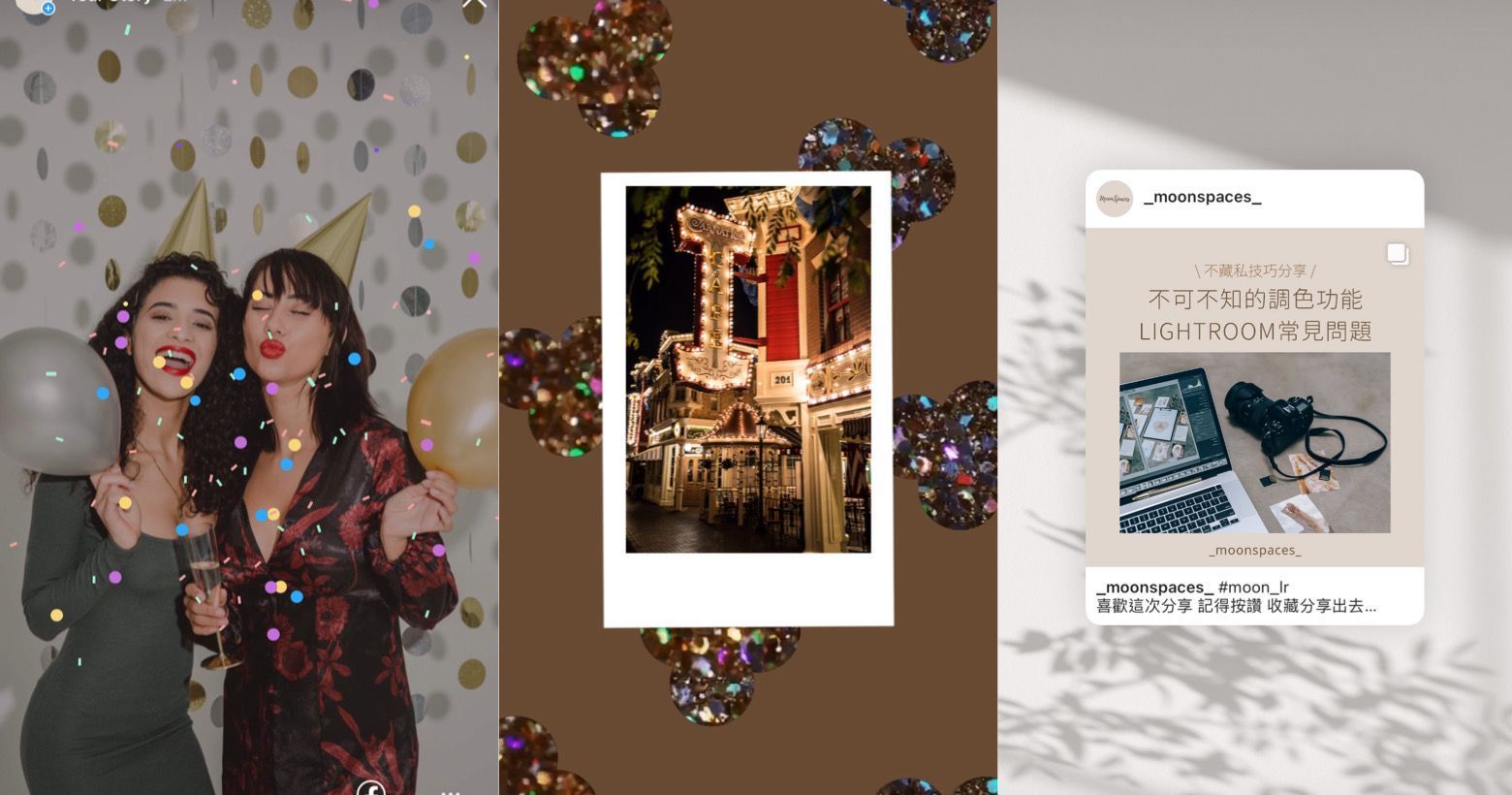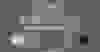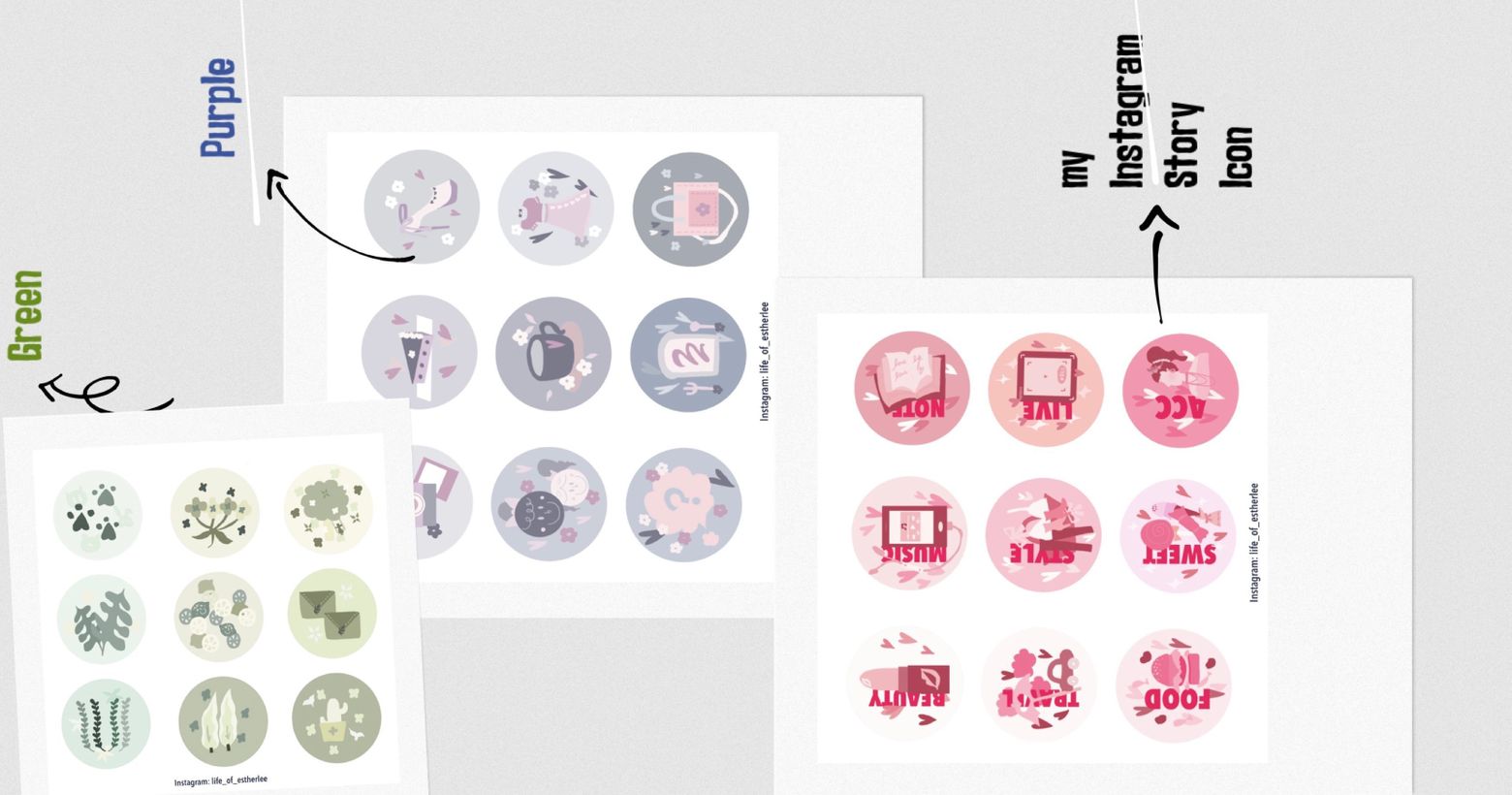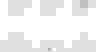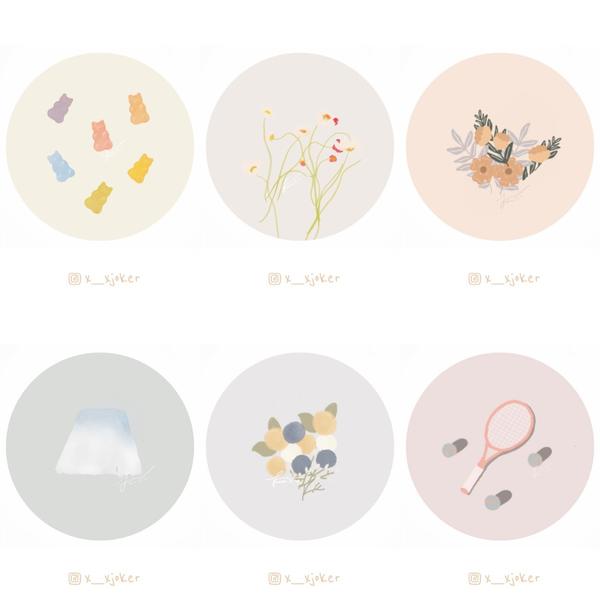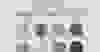不用GIF都能製作撒花效果?!沒有注意的限時動態功能,原來可以這樣玩
相信有使用Instagram的朋友,都會用到限時動態的功能。你知道不用Boomerang都能製作相同效果嗎?想知道不用GIF圖製作撒花效果是怎樣做出來的嗎?限時動態隱藏功能大公開,如果你不知道這些功能是怎樣做出來,記得看以下文章。
我是Moon。主要是分享色調和一些提升IG質感的小技巧,例如精選動態封面圖,GIF關鍵字等等。不想錯過任何一個分享,記得追蹤Moon的Instagram,點擊追蹤。另外,Moon也設立了Telegram頻道,主要分享桌布和一些不會在IG分享的内容,有興趣也可以訂閲moonspaces。
第一款 - 使用GIF製作限時動態背景圖
首先在限時動態選擇建立,然後選擇GIF,便可以搜尋想要的GIPHY。使用動圖製作限時動態背景圖,轉發貼文會更吸引他人目光。
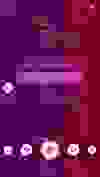
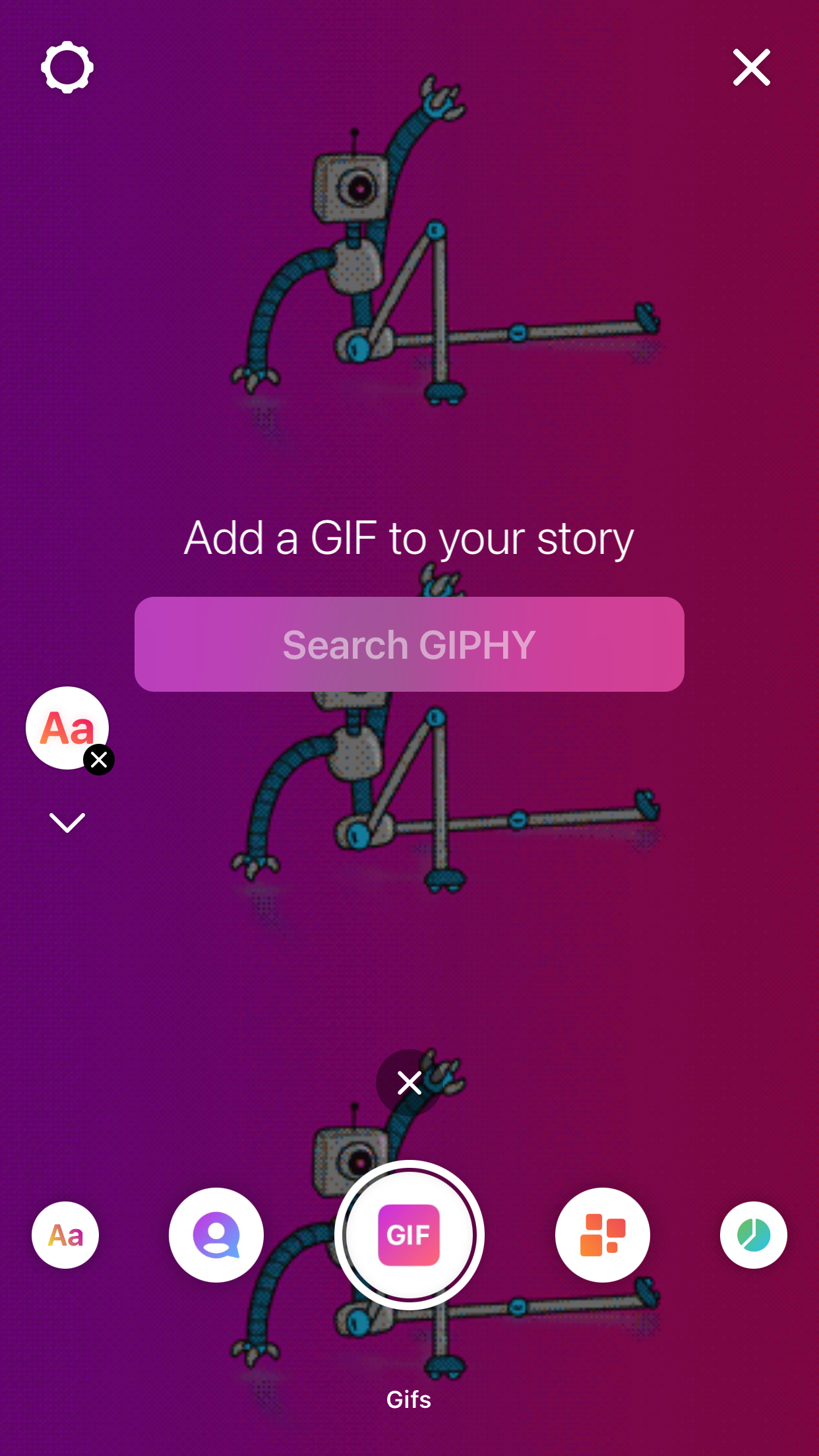
第二款 - 利用GIPHY製作不一樣的限時動態模板
使用上述方法,製作背景圖。在限時動態點擊繪圖圖案,點擊熒幕數秒,讓它填充成全純色背景圖。然後使用橡皮擦畫出想要的圖案,再加上喜歡的照片,打造更獨特的限時動態。

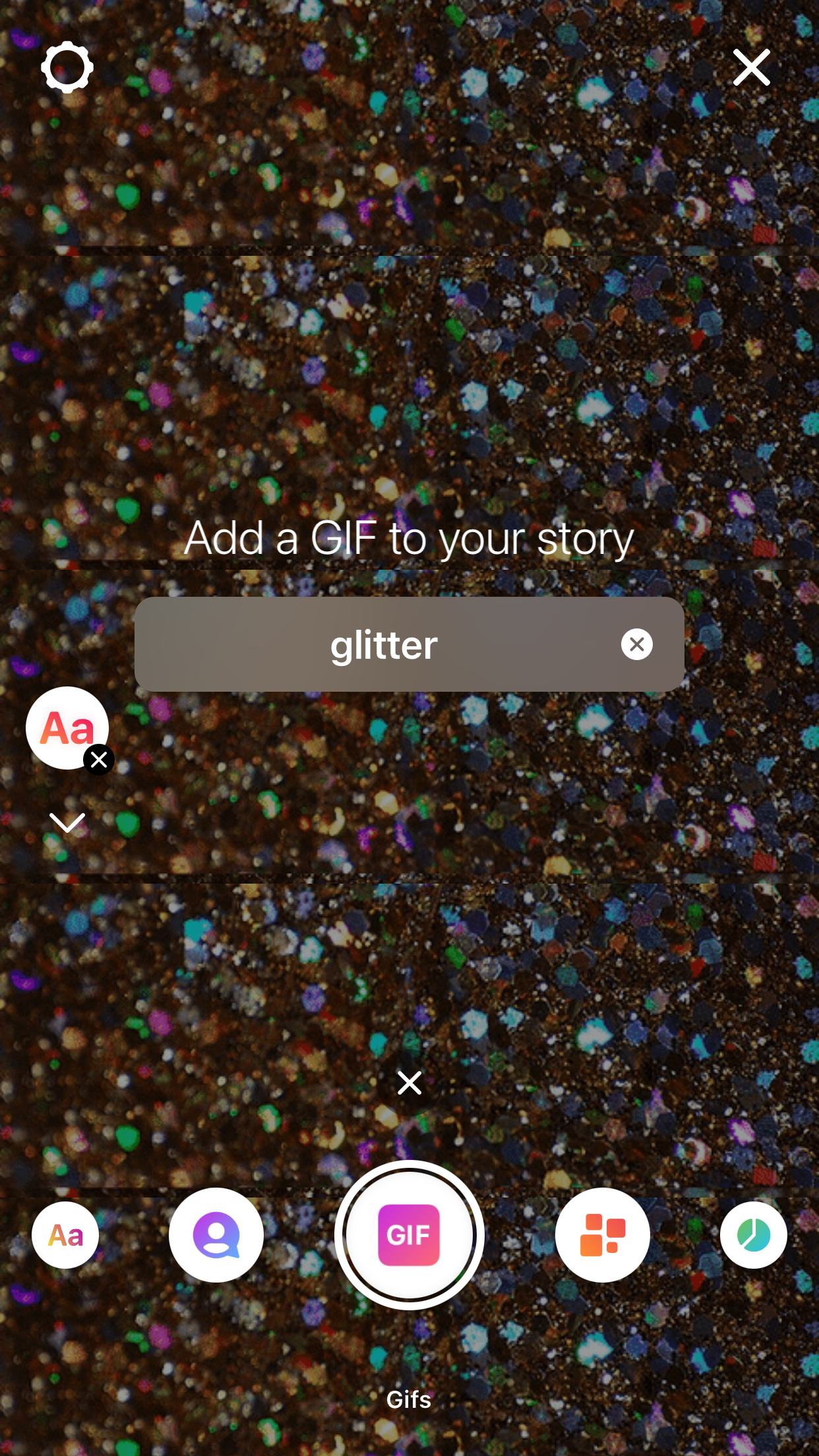
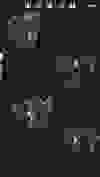
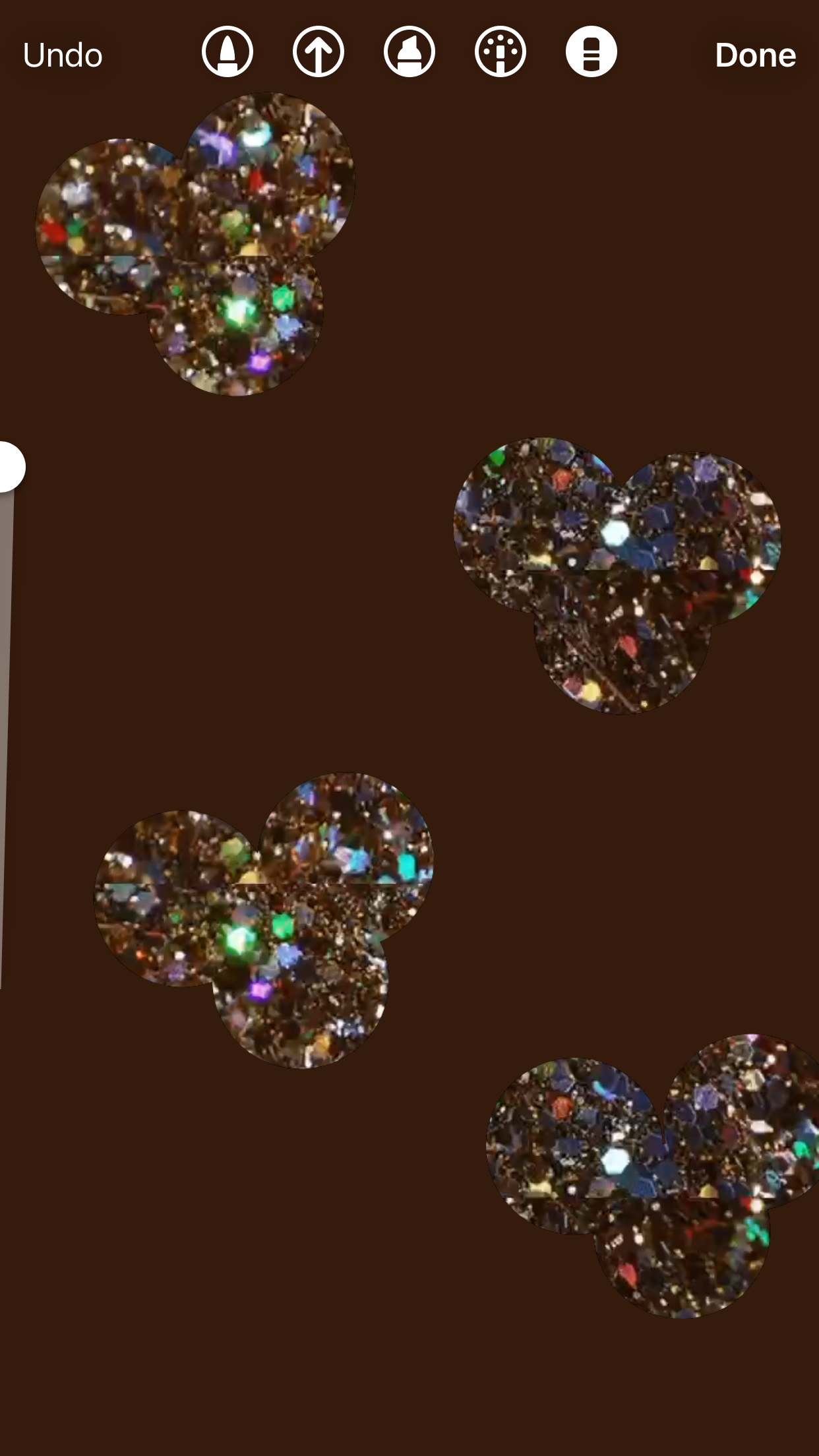
第三款 - 不用GIF都能製作撒花效果
在限時動態使用倒數貼紙,把時間設為發佈限時動態的下一分鐘。然後,把貼紙放到螢幕外,那發佈限時動態時,其他人便能看到撒花效果。這種方法適合使用在生日、慶祝等限時動態。

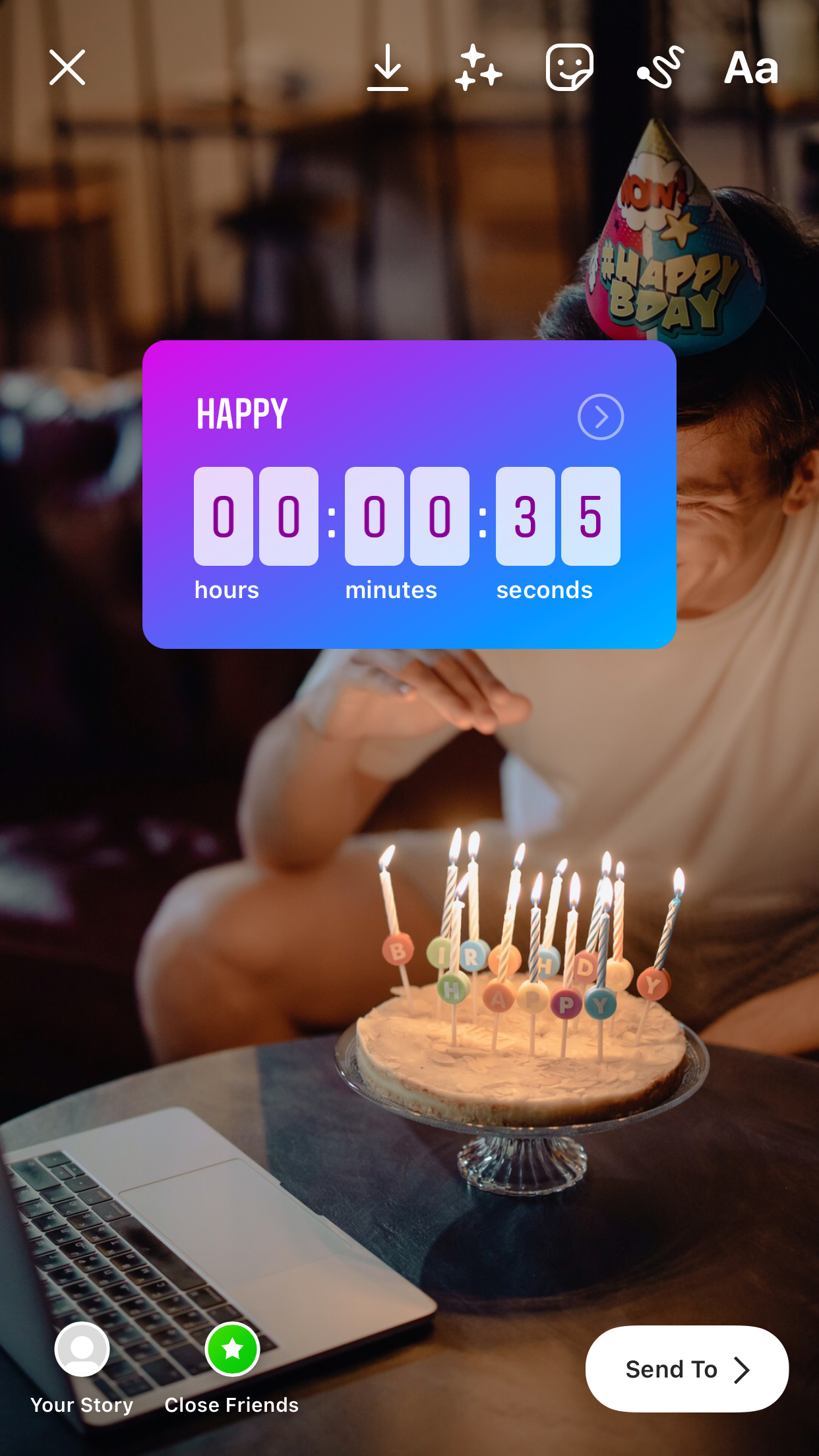

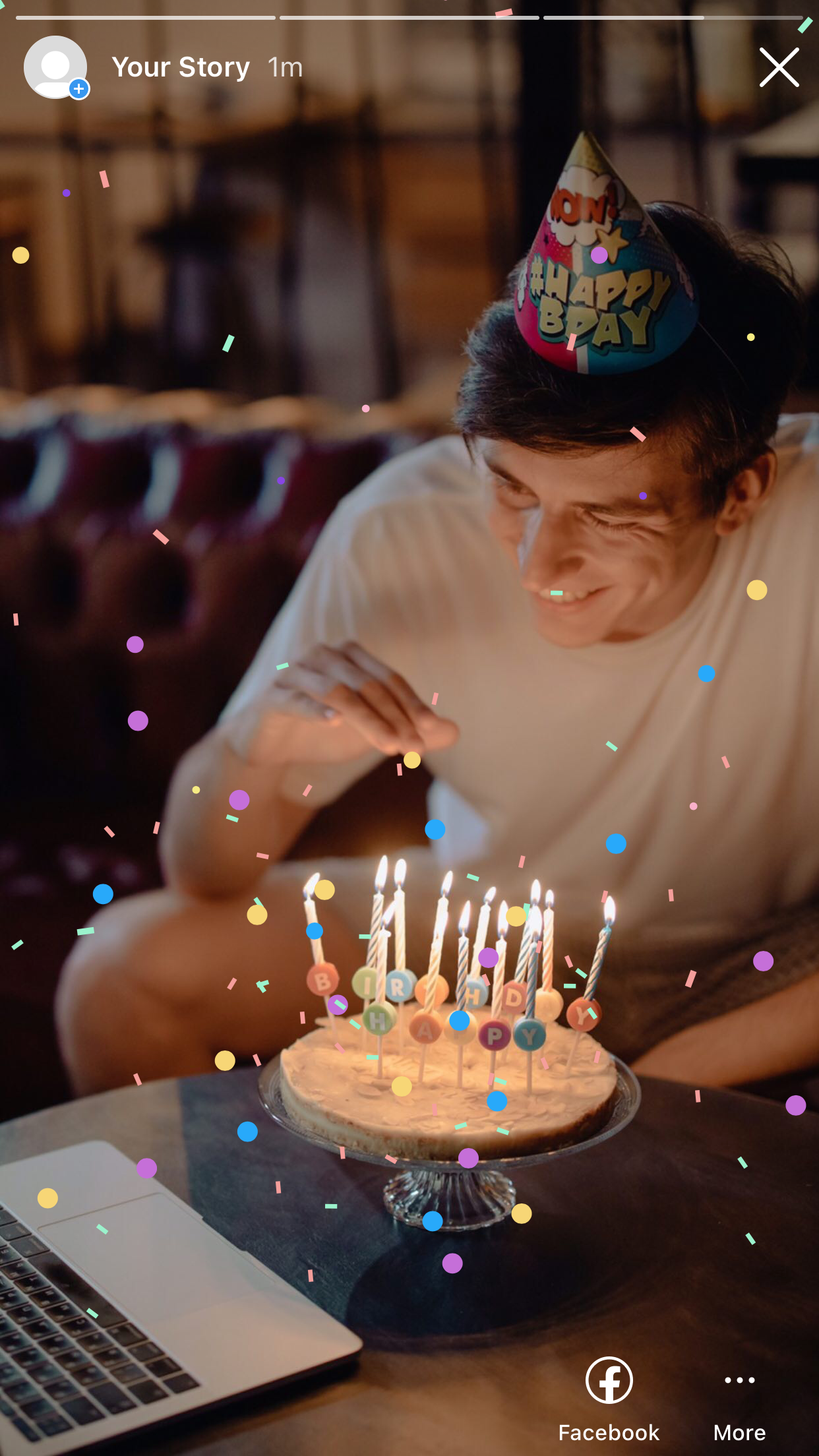
第四款 - 不用Boomerang都能製作相同效果
在内建相機切換為原況相片模式(Live Photo),匯入至限時動態選取上方∞符號,便能擁有跟Boomerang一樣的效果。
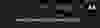

Boomerang隱藏功能
看膩了經典模式?那使用其他三種模式吧!
Boomerang内設【經典】、【慢速】、【殘影】、【快速倒帶】四種模式。


覺得Boomerang影片太長,可以怎麽辦?
只要滑動時間段前後部分,便可以修改影片時長。


第五款 - 把轉發貼文背景轉換成影片
轉發剛分享貼文的貼文只會寫New Post?想要有一點點設計但又不懂得怎樣製圖? 把轉發貼文背景轉換成影片絕對是你的好幫手,能讓你的限時動態背景變得更特別,不再是只有純色背景圖。首先,在限時動態選擇影片,再使用轉發貼紙,簡單一個步驟就可以把轉發貼文背景轉換成影片。

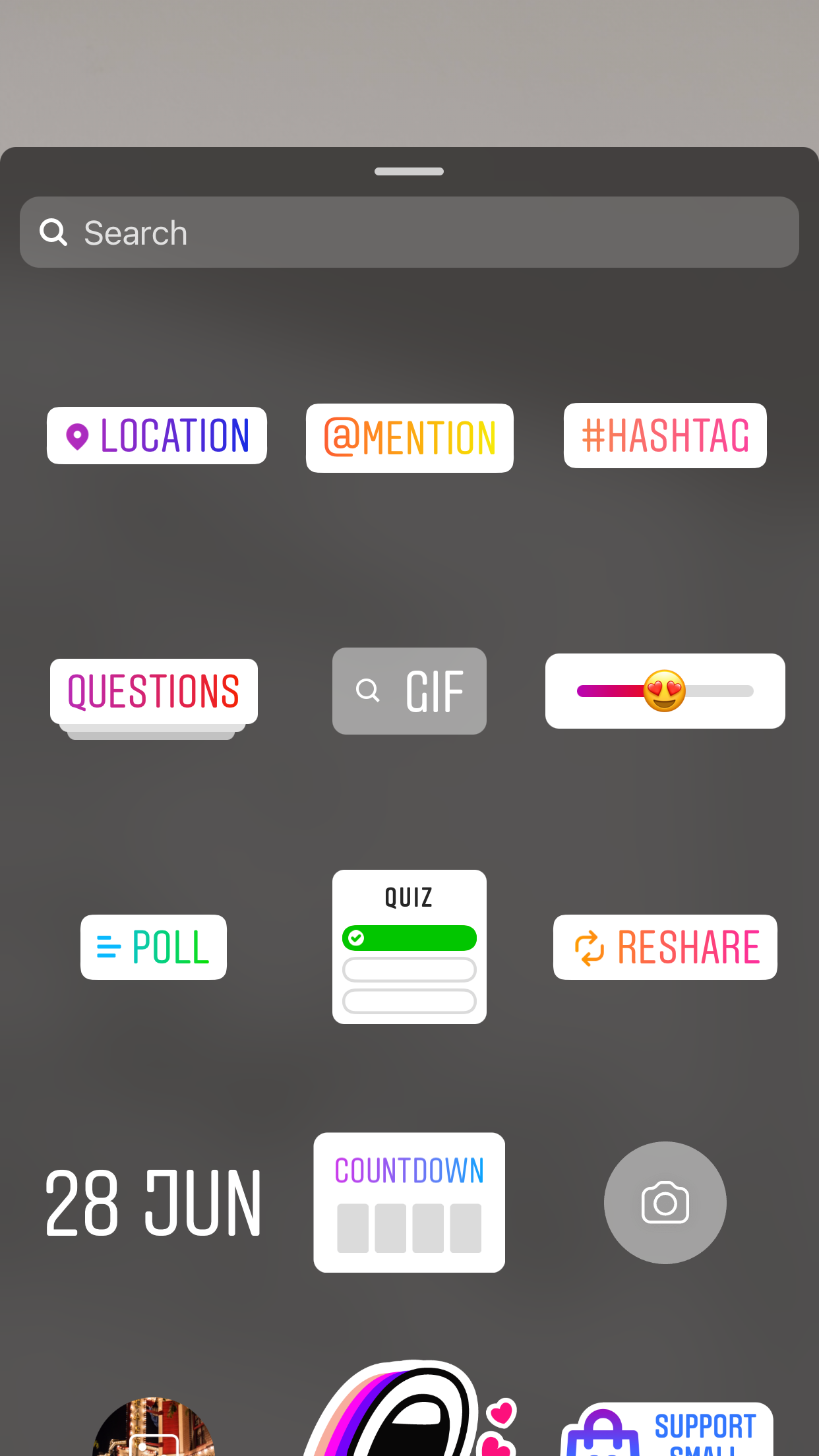

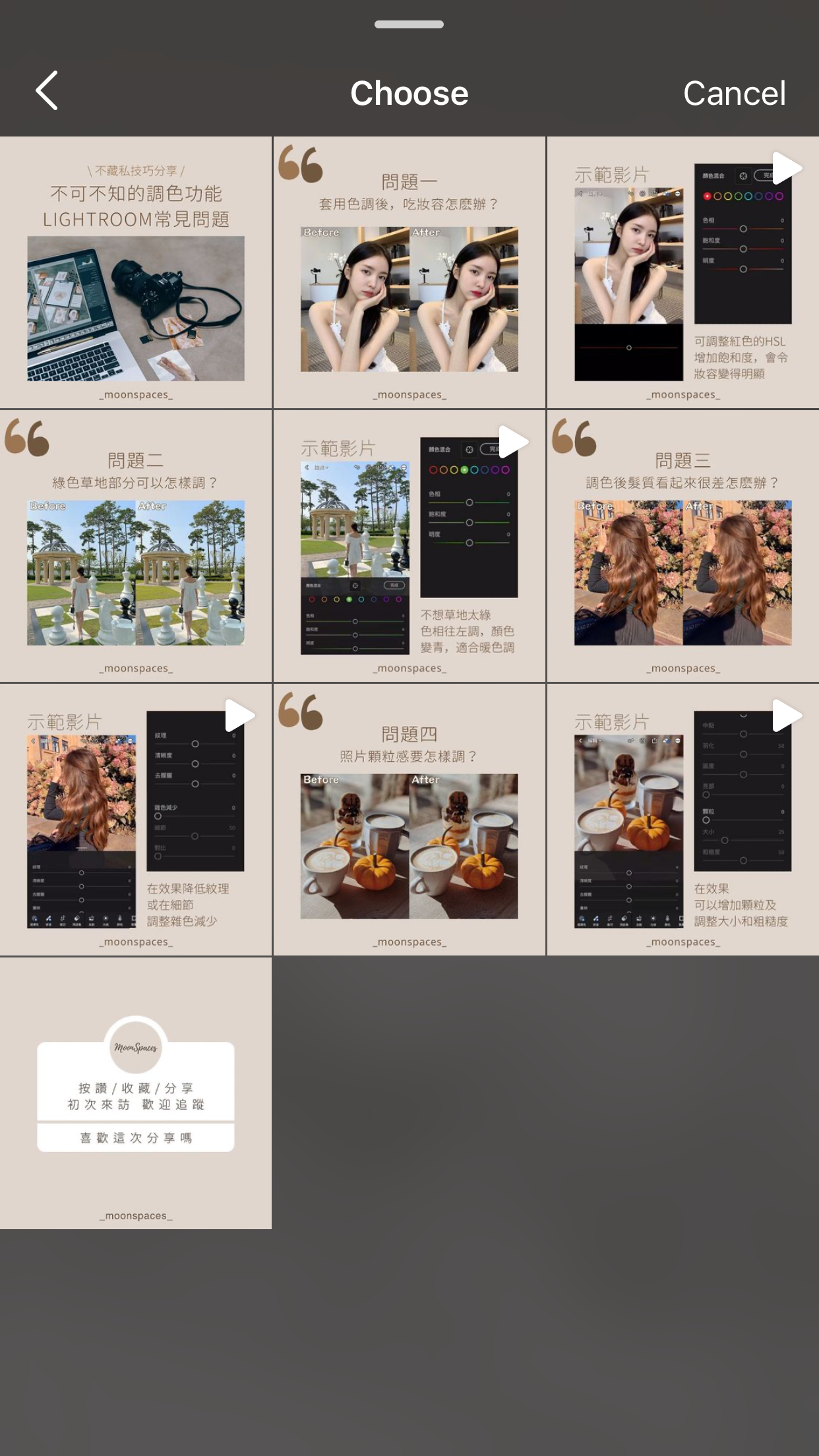
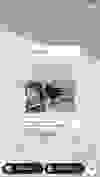
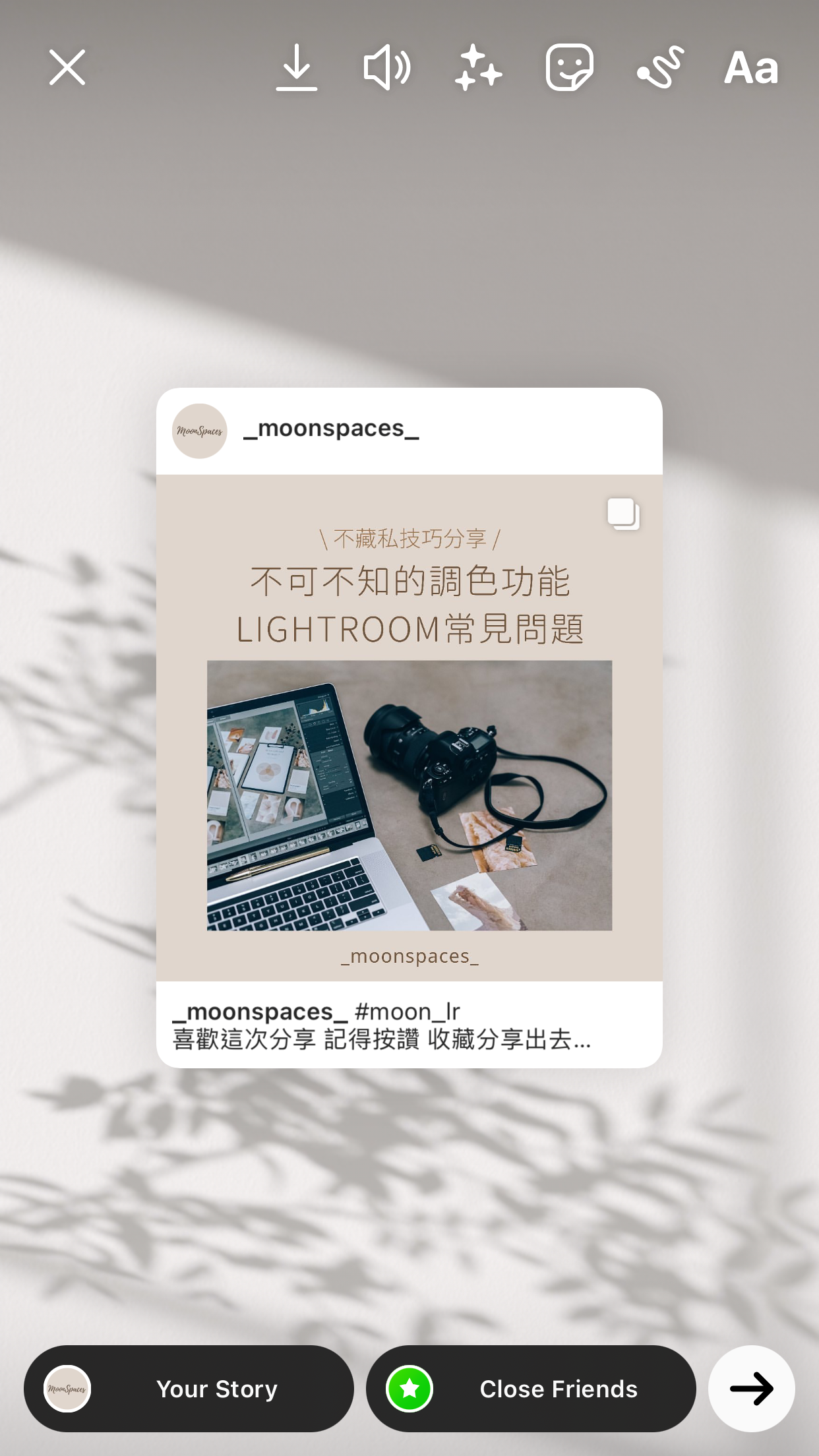
如果沒有轉發貼紙怎樣才能擁有相同效果?
可以先把想要轉發的貼文發到限時動態,然後截圖,按著邊框剪裁。之後在限時動態選擇影片,加上剛截圖的圖片到適當的位置,滿意之後可以下載。下一步就可以選擇要轉發的貼文分享到限時動態,再加上剛才下載的影片,就可以打造相同的效果。
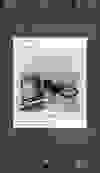
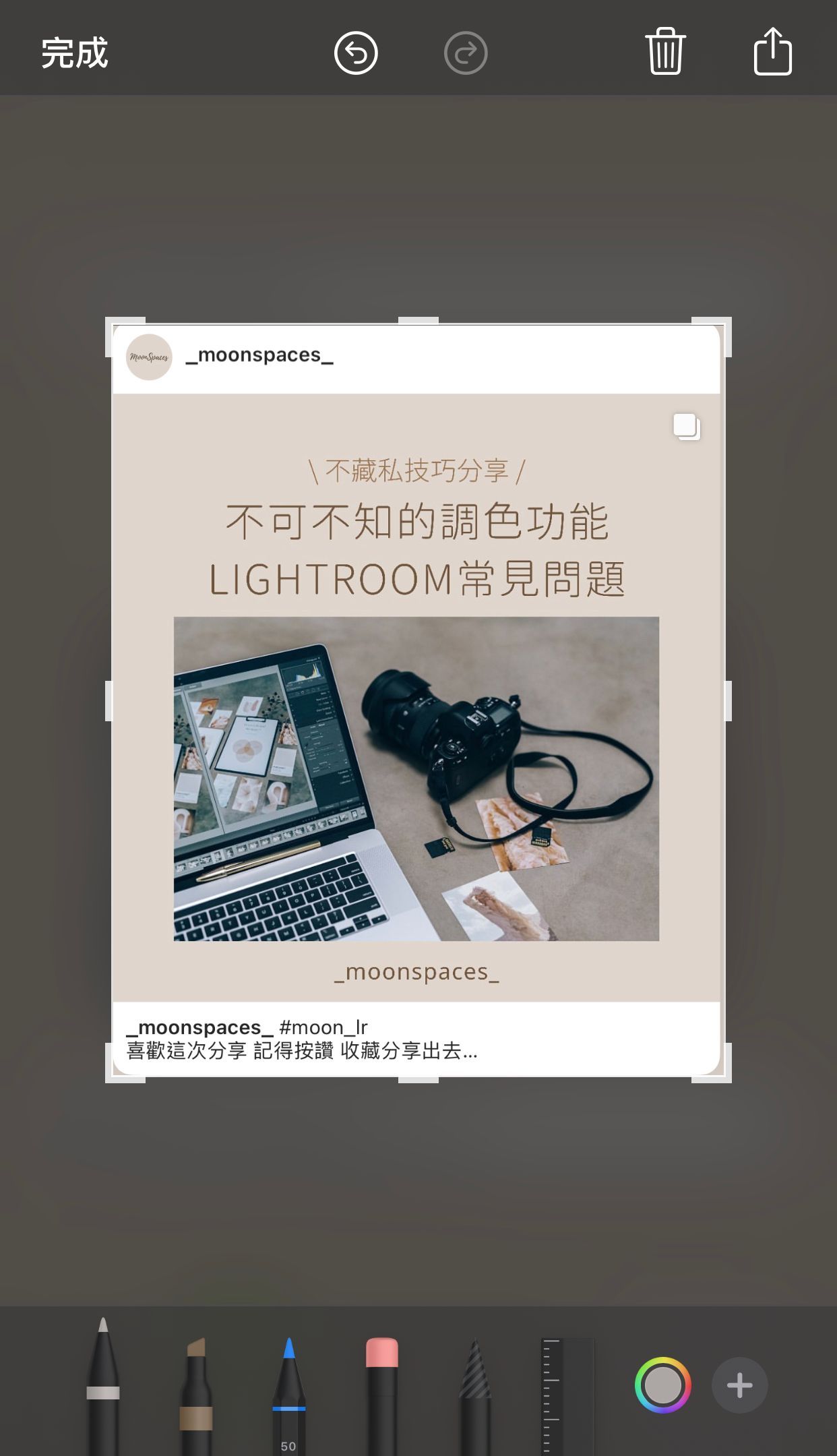
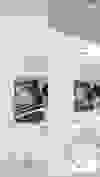
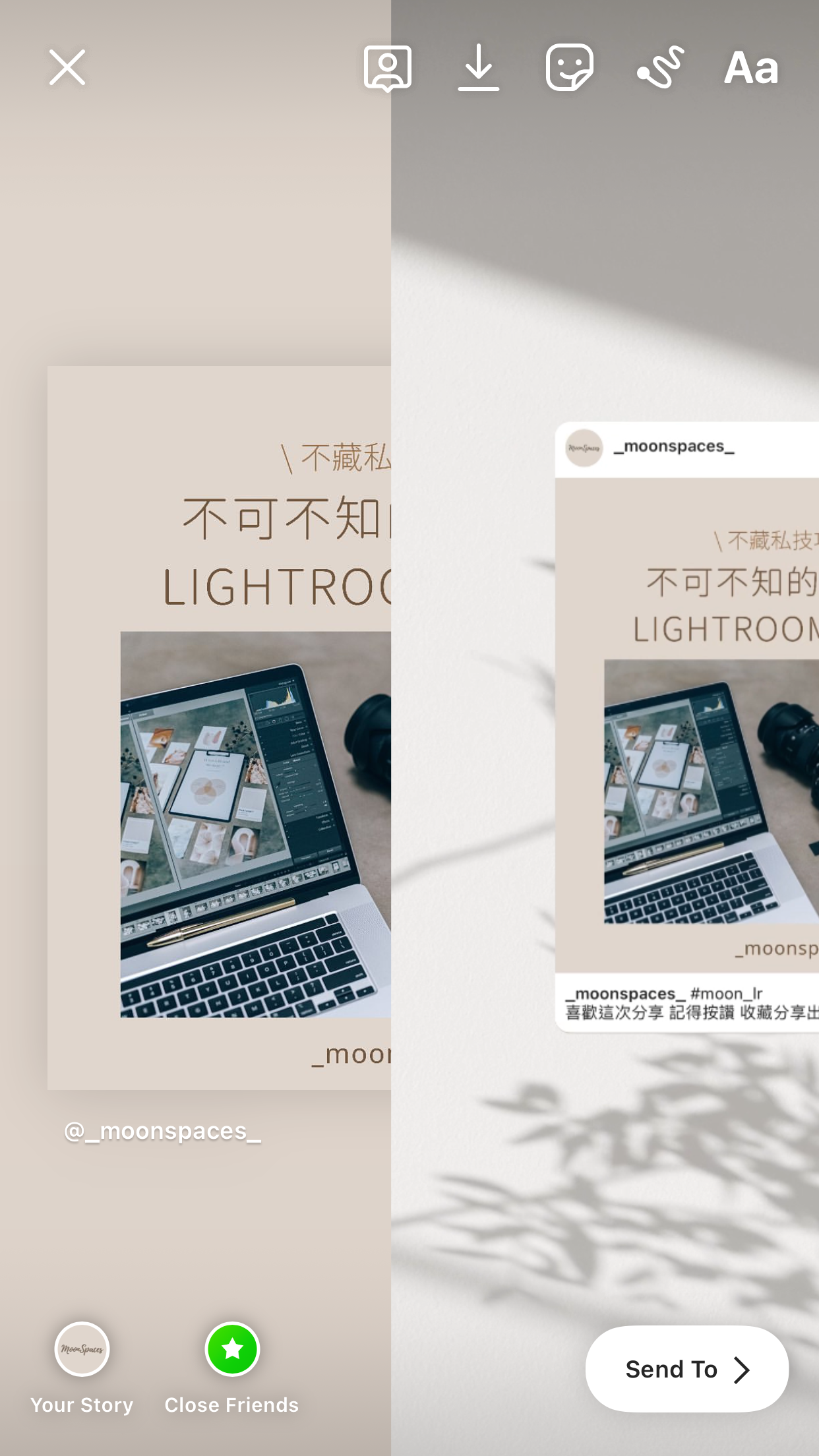
想看更多限時動態相關的分享,記得看以下的文章
延伸閲讀 版面就是比別人可愛!七款IG動圖大放送,繽紛手繪GIF關鍵字推薦
延申閲讀 【IG分享】5個實用插畫風GIF關鍵字,讓你的限時動態變得更可愛!
延申閲讀 【Instagram限時動態分享】簡約白色線條GIF關鍵字
延申閲讀 【IG限時動態濾鏡分享】質感爆棚!精選6個博主都用的歐美濾鏡
初次來訪的你,歡迎點下追蹤
Moon的IG主要分享Foodie/Lightroom色調和一些提升IG質感的小技巧
追蹤Instagram @moonspaces_
Telegram頻道 moonspaces
不想錯過任何一個分享,記得追蹤各個社交媒體